有料いらず、完全のディスク消去のテクニック
ディスクの消去方法(WinインストールDVDを利用する)
その料金は既に払った、有効に利用していないだ!!
では、さっそく
diskpartコマンドを利用してディスクの消去する方法、
1. ディスクのブートセクタのみ消去(00)する方法
ディスクは正しく認識されない場合に利用
diskpart clean
2. ディスクにあるすべてのデータを消去(00)する方法
Low Level Format に相当する機能
diskpart clean all
手順
1. 消去する予定のディスクのみ接続します。
(複数ディスクをマザーボードに接続することもできますが混乱
しないようにディスクが一台のみの接続をお勧めです)
2. Windows インストールDVDからパソコンを起動する。
Windowsのインストール場所の選択画面まで進む。
ディスクが表示しない場合は「ドライバの読めこみ」で
ドライバの追加が必要になります。
3. コマンドプロンプトを開く。
[Shift]+[F10] キーを押します。
4. コマンドプロンプトで diskpart を起動する。
5. diskpart で次のコマンドを実行する。
select disk 0 注:数字のセロ
clean all
例:
DISKPART> select 0
ディスク 0 が選択されました。
DISKPART> clean all
DiskPart はディスクを正常にクリーンな状態にしました。
DISKPART>
注:「clean」実行後にブートセクト/パーティション
情報が削除されます、「clean all」で実行する
とディスクにあるすべてのデータが消去されます。
「clean all」を実行するにはディスクのサイズに
より時間がかかる場合があります。
6. 「exit」コマンドでdiskpartコマンドを終了する。
コマンドプロンプトを終了する。
7. Windowsのインストール場所の選択画面で[最新の
情報に更新]を実行して確認する。
8. 完了
http://youtu.be/YygSa4YKow0

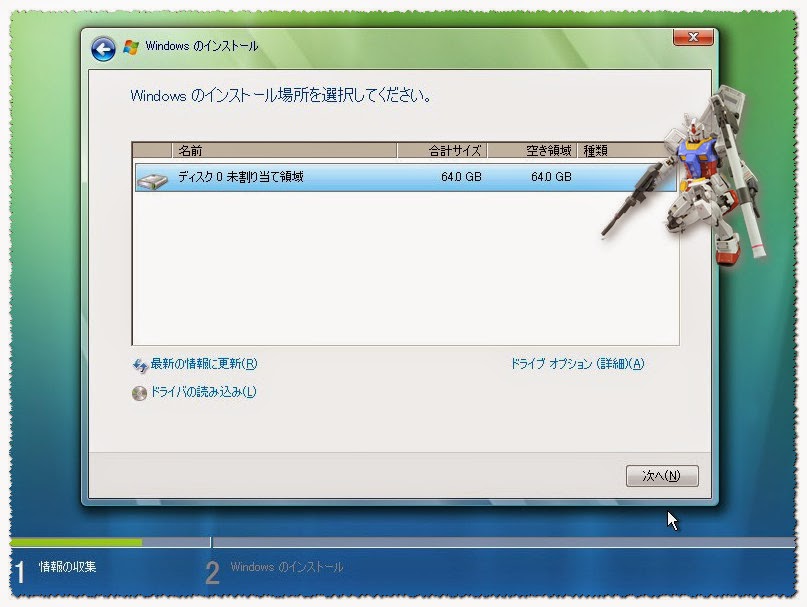

0 件のコメント:
コメントを投稿